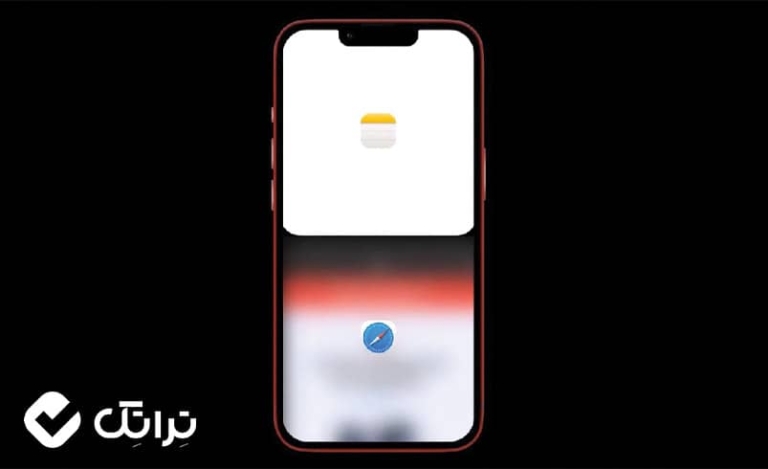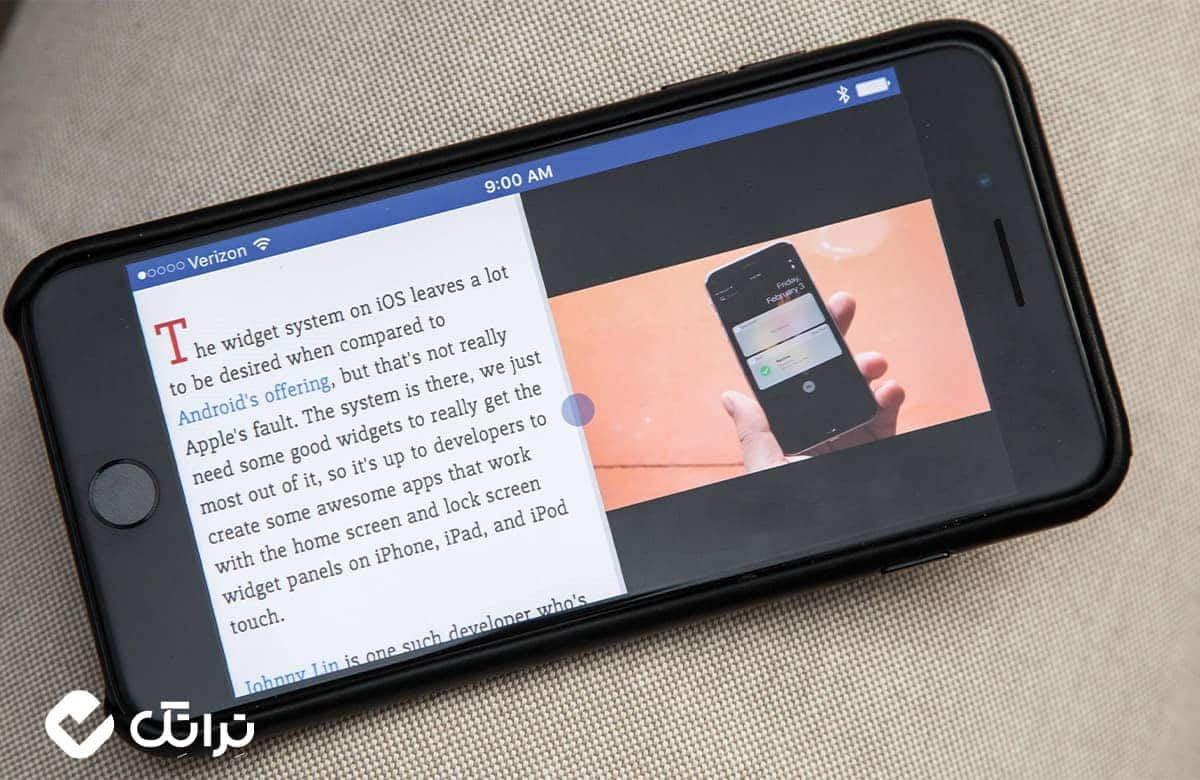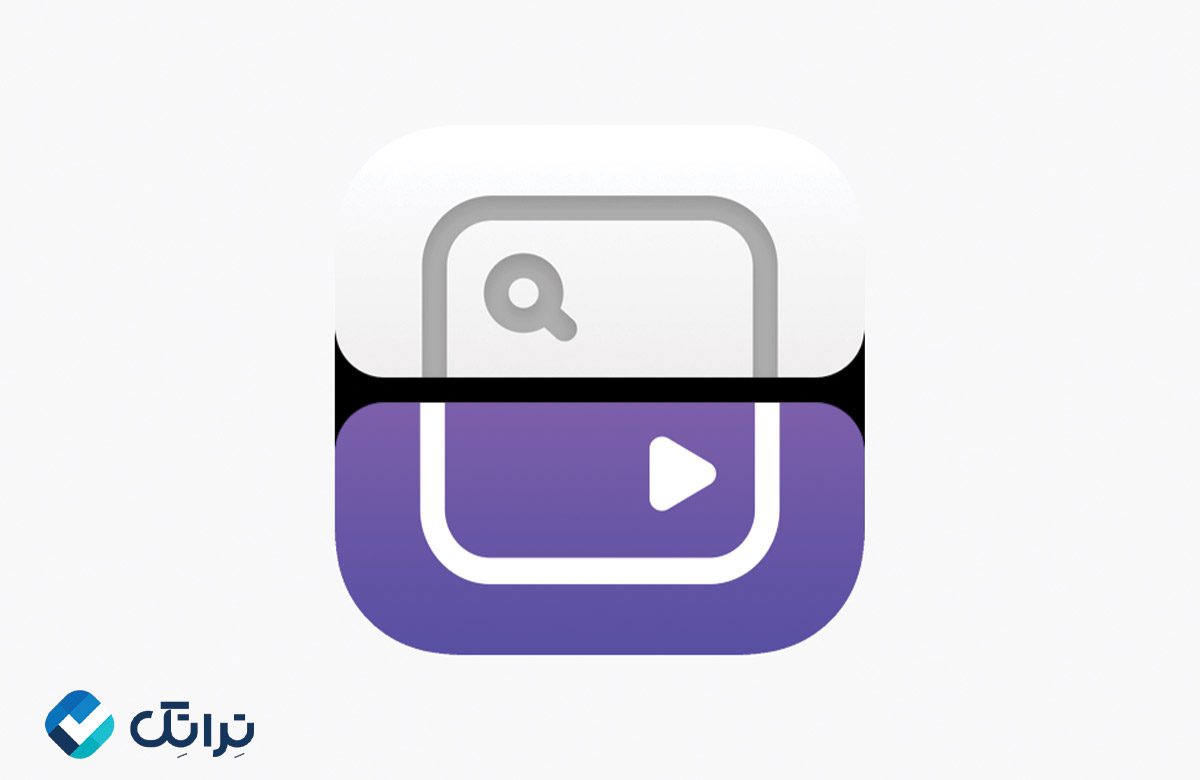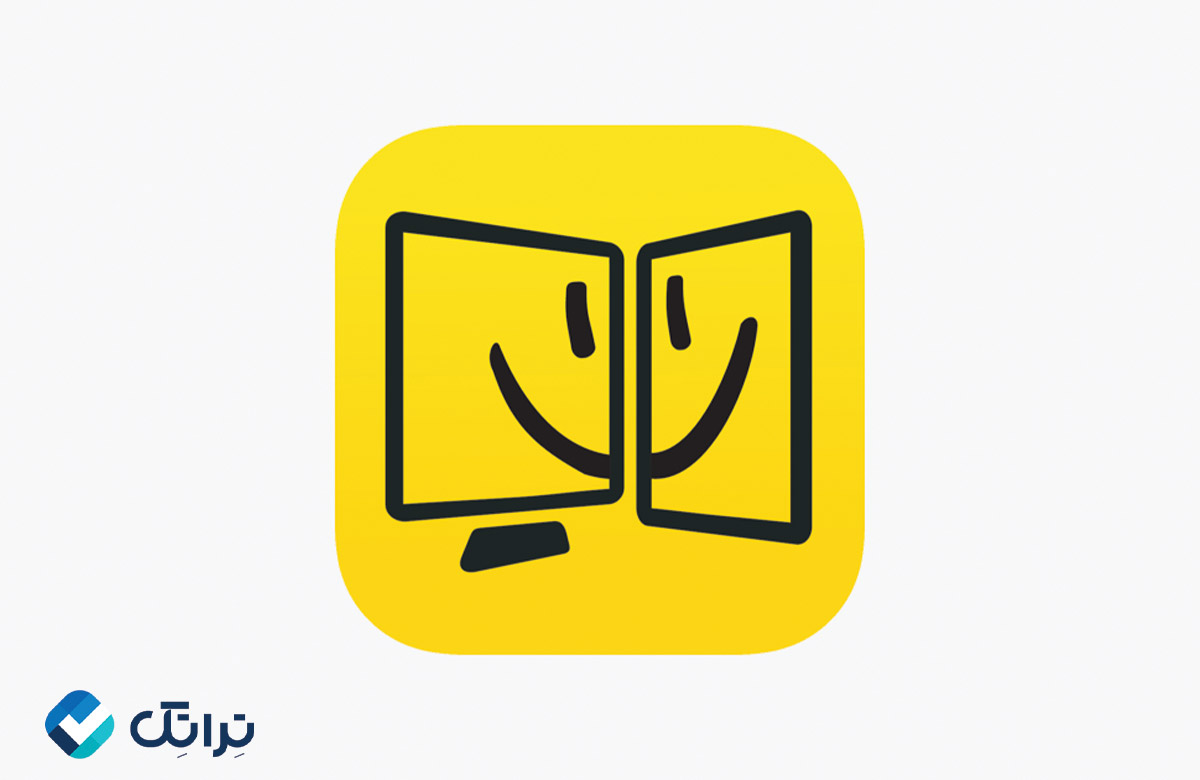در دنیای پرمشغله امروز، داشتن امکان دو تا کردن صفحه نمایش آیفون میتواند بهرهوری کاربر را به طرز چشمگیری افزایش دهد. این قابلیت به کاربران اجازه میدهد که همزمان از دو اپلیکیشن استفاده کنند؛ بدون اینکه بین آنها جابهجا شوند.
قابلیت تقسیم صفحه در آیفون به شما امکان میدهد هنگام تماشای ویدیو، پیامهایتان را هم چک کنید یا در حال جستوجو، یادداشتبرداری کنید. در این مقاله از تراتک، روشهای انجام این کار و محدودیتهایی که ممکن است با آنها روبرو شوید را بررسی خواهیم کرد.
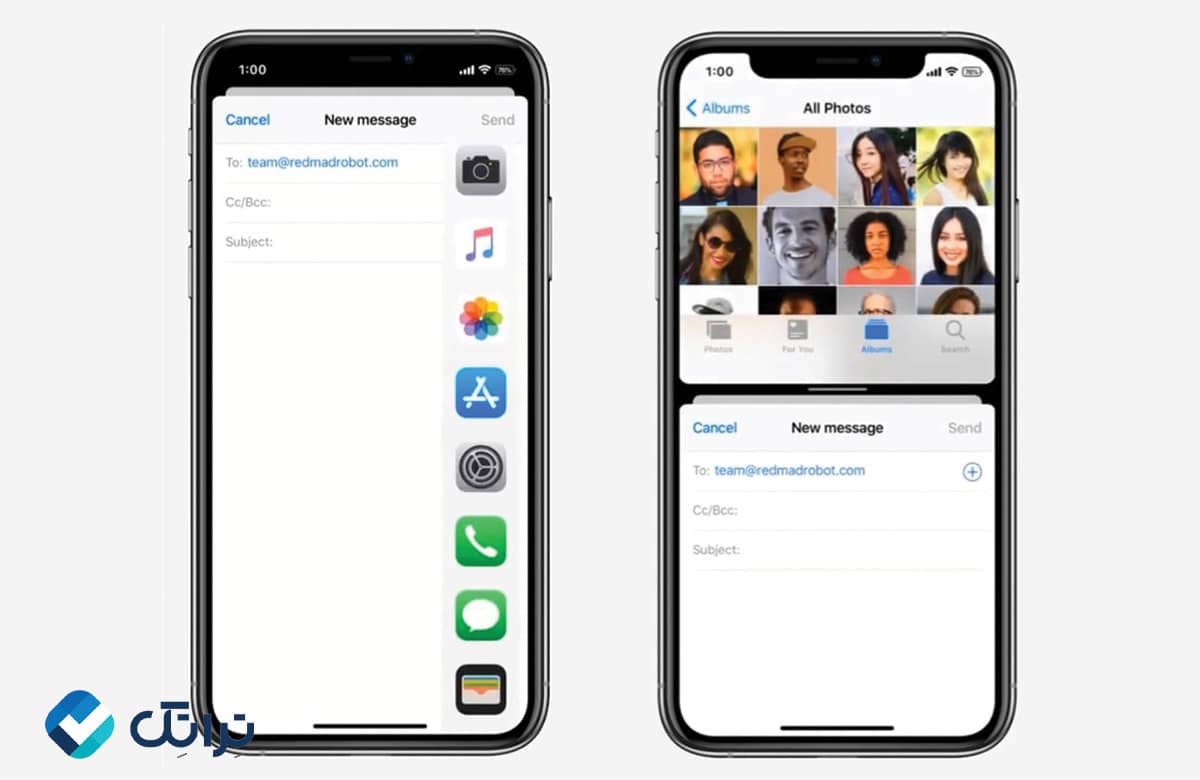
روشهای تقسیم صفحه نمایش آیفون
دو تا کردن صفحه نمایش آیفون یکی از ویژگیهای کاربردی است که به کاربران اجازه میدهد به طور همزمان از چندین اپلیکیشن استفاده کنند. این قابلیت به ویژه برای افرادی که نیاز به انجام چند کار به صورت همزمان دارند، بسیار مفید است. اما باید توجه داشت که این ویژگی در آیفون به صورت پیشفرض در تمام مدلها و نسخههای سیستمعامل در دسترس نیست. در ادامه، چند روش مختلف برای تقسیم صفحه نمایش آیفون معرفی میکنیم:
برای خرید گوشی آیفون کلیک کنید.
ویژگی Split View در آیپد و مدلهای جدید آیفون
ویژگی Split View به کاربران این امکان را میدهد که صفحه نمایش خود را به دو بخش تقسیم کنند و به طور همزمان از دو اپلیکیشن مختلف استفاده کنند. این ویژگی ابتدا در آیپدها معرفی شد و کاربران آیپد میتوانند به راحتی دو اپلیکیشن را در کنار هم اجرا کنند. به عنوان مثال، در این حالت میتوانید در یک قسمت صفحه، ویدیو تماشا کنید و در قسمت دیگر به وبگردی بپردازید.
برای آیفونهای جدیدتر، اگرچه سیستمعامل iOS این قابلیت را بهطور مستقیم ارائه نمیدهد، ولی در برخی مدلها میتوان از این ویژگی استفاده کرد. اما این تجربه در آیفونها مانند آیپد، کامل و انعطافپذیر نیست. به همین دلیل، اگر شما نیاز به تقسیم صفحه نمایش دارید، بهتر است از اپلیکیشنهایی که این قابلیت را ارائه میدهند استفاده کنید.
برای استفاده از Split View در آیپد و برخی مدلهای جدید آیفون (که از iOS 14 به بالا پشتیبانی میکنند)، مراحل زیر را دنبال کنید:
- اپلیکیشن اول را باز کنید.
- به صفحه اصلی بروید و اپلیکیشن دوم را پیدا کنید.
- با کشیدن انگشت از سمت پایین صفحه به بالا، داک را باز کنید.
- اپلیکیشن دوم را از داک انتخاب کرده و آن را به قسمت بالای صفحه بکشید تا تقسیم صفحه فعال شود.
- حالا میتوانید دو اپلیکیشن را بهصورت همزمان در صفحه مشاهده و استفاده کنید. اگر میخواهید اندازه هر یک از اپلیکیشنها را تنظیم کنید، میتوانید نوار بین دو اپلیکیشن را جابجا کنید.
قابلیت Slide Over
ویژگی ساید اور (Slide Over) یکی دیگر از قابلیتهایی است که امکان استفاده همزمان از دو اپلیکیشن را فراهم میکند. در این حالت، یک اپلیکیشن به صورت شناور در بالای اپلیکیشن اصلی قرار میگیرد و شما میتوانید به راحتی با کشیدن آن به کنارههای صفحه، از اپلیکیشن دیگری استفاده کنید. این ویژگی به ویژه برای انجام کارهای سریع مانند چک کردن پیامها یا جستوجو در اینترنت در حین تماشای یک ویدیو مناسب است.
این قابلیت در آیفونهای جدیدتر هم قابل استفاده است، اما باید توجه داشت که معمولاً تنها در حالت عمودی صفحه نمایش کار میکند و در حالت افقی به خوبی قابل استفاده نیست.
برای استفاده از قابلیت ساید اور، مراحل زیر را دنبال کنید:
- یک اپلیکیشن را باز کنید و در حال استفاده از آن باشید.
- به صفحه اصلی بروید و اپلیکیشن دوم را پیدا کنید.
- اپلیکیشن دوم را از داک انتخاب کرده و آن را به بالای صفحه بکشید تا به صورت شناور ظاهر شود.
- حالا اپلیکیشن دوم بهصورت یک پنجره کوچک در بالای اپلیکیشن اول قرار میگیرد.
- میتوانید پنجره ساید اور (Slide Over) را به سمت چپ یا راست بکشید تا تغییر موقعیت بدهید. همچنین میتوانید آن را به پایین صفحه بکشید تا مخفی شود و بعداً دوباره آن را باز کنید.
قابلیت Picture-in-Picture (PIP)
یکی دیگر از ویژگیهای مفید در آیفونها، قابلیت عکس در عکس (Picture-in-Picture) است که به شما این امکان را میدهد تا ویدیوهایی را که در حال تماشای آنها هستید، در پنجرهای کوچک قرار دهید و در عین حال بتوانید سایر کارها را انجام دهید. این ویژگی بهویژه زمانی مفید است که بخواهید در حال تماشای یک ویدیو یا فیلم، از اپلیکیشنهای دیگر نیز استفاده کنید.
این قابلیت در بسیاری از اپلیکیشنها از جمله اپلیکیشنهای پخش ویدیو، مانند یوتیوب (YouTube) و سافاری (Safari)، قابل استفاده است.
برای فعالسازی ویژگی Picture-in-Picture (PIP) در آیفون، این مراحل را دنبال کنید:
- در اپلیکیشنهایی که از PIP پشتیبانی میکنند (مثل سافاری یا یوتیوب)، ویدیو را پخش کنید.
- در حین پخش ویدیو، بر روی آیکون PIP (یک مربع با یک مثلث در داخل آن) در گوشهی ویدیو ضربه بزنید.
- پس از انتخاب این گزینه، ویدیو به یک پنجره کوچک در گوشهی صفحه منتقل میشود.
- حالا میتوانید در حالی که ویدیو در حالت PIP در حال پخش است، به اپلیکیشنهای دیگر دسترسی داشته باشید.
- برای تنظیم موقعیت پنجره ویدیو، میتوانید آن را با انگشت خود به هر گوشه صفحه منتقل کنید.
بیشتر بخوانید: نصب دو برنامه یکسان در ios
اپلیکیشنهای تقسیم کننده صفحه
برای تقسیم صفحه در آیفون به صورت کامل، میتوانید از اپلیکیشنهای شخص ثالث استفاده کنید که به شما امکان میدهند تا دو یا چند اپلیکیشن را به صورت همزمان در صفحه مشاهده کنید. این اپلیکیشنها معمولاً به شما این امکان را میدهند که قسمتهای مختلف صفحه را تقسیم کنید و از دو یا چند اپلیکیشن به طور همزمان استفاده کنید.
با این حال، باید توجه داشته باشید که این اپها معمولاً فقط در داخل خود محیط اپلیکیشن به خوبی کار میکنند و نمیتوانند بهطور کامل با سیستمعامل هماهنگ شوند. همچنین ممکن است بعضی از اپلیکیشنها به صورت کامل از این قابلیت پشتیبانی نکنند.
برنامه Split Screen
اپلیکیشن اسپلیت اسکرین (Split Screen) به کاربران این امکان را میدهد که صفحه نمایش آیفون خود را به دو قسمت تقسیم کرده و از دو اپلیکیشن به طور همزمان استفاده کنند. این اپلیکیشن به شما اجازه میدهد تا از هر دو اپلیکیشن در کنار هم بهرهبرداری کنید و تجربهای مشابه دو تا کردن صفحه نمایش آیفون را ایجاد کنید.
مزایا:
- امکان تقسیم صفحه به دو بخش و استفاده از دو اپلیکیشن بهطور همزمان.
- قابلیت تغییر اندازه هر یک از پنجرهها.
- رابط کاربری ساده و کاربرپسند.
- پشتیبانی از بیشتر اپلیکیشنهای محبوب برای تقسیم صفحه.
معایب:
-
این اپلیکیشن بهطور کامل با تمام اپلیکیشنها کار نمیکند و ممکن است در برخی موارد محدودیتهایی داشته باشد.
اپلیکیشن Duet Display
Duet Display یک اپلیکیشن عالی است که به شما امکان میدهد آیفون یا آیپد خود را به یک نمایشگر ثانویه تبدیل کنید. این اپلیکیشن برای کسانی که نیاز به تقسیم صفحه نمایش آیفون دارند و به دنبال تجربهای مشابه Split View در آیفون هستند، مناسب است.
مزایا:
- تبدیل آیفون یا آیپد به یک نمایشگر ثانویه.
- پشتیبانی از ویژگی Duet Air برای اتصال بیسیم.
- پشتیبانی از نمایش اپلیکیشنها در هر دو صفحه.
- عملکرد سریع و بدون تأخیر.
معایب:
- نیاز به اتصال به کامپیوتر یا دستگاههای دیگر برای استفاده کامل از ویژگیها.
- ممکن است مصرف باتری بیشتری داشته باشد.
برنامه iDisplay
آیدیسپلی یکی دیگر از اپلیکیشنهای محبوب است که به شما این امکان را میدهد که از آیفون خود به عنوان یک نمایشگر دوم استفاده کنید. این اپلیکیشن به کاربران این امکان را میدهد که صفحه نمایش را بهطور همزمان تقسیم کنند و از اپلیکیشنهای مختلف استفاده کنند.
مزایا:
- قابلیت تبدیل آیفون به نمایشگر دوم برای استفاده همزمان از اپلیکیشنها.
- امکان اتصال به کامپیوتر یا دستگاههای دیگر برای استفاده از صفحه نمایشهای بیشتر.
- پشتیبانی از حالت عمودی و افقی.
- کیفیت تصویر بالا و بدون تأخیر.
معایب:
- نیاز به اتصال Wi-Fi یا کابل برای عملکرد بهتر.
- محدودیتهایی در برخی اپلیکیشنها وجود دارد که مانع استفاده بهینه از تقسیم صفحه میشود.
جمعبندی
اگر به دنبال افزایش کارایی در استفاده روزمره از آیفون هستید، قابلیت دو تا کردن صفحه نمایش آیفون میتواند گزینه مناسبی باشد. با روشهایی مثل Slide Over یا استفاده از اپلیکیشنهای جانبی، تا حدی میتوان به این هدف رسید.
گرچه محدودیتهایی وجود دارد، اما کاربران با کمی خلاقیت میتوانند از تقسیم صفحه در آیفون بهره ببرند. این موضوع مخصوصاً برای کارهای همزمان مثل مکالمه و وبگردی بسیار کاربردی است. در نهایت، اگرچه نصف کردن تصویر صفحه آیفون بهصورت رسمی برای همه مدلها ممکن نیست، اما راهحلهایی برای دستیابی به تجربهای نزدیک به آن وجود دارد.
سوالات متداول در مورد دو تا کردن صفحه نمایش آیفون
آیا میتوان بهصورت رسمی صفحه آیفون را دو قسمت کرد؟
در حال حاضر اپل بهصورت رسمی این قابلیت را برای آیفون ارائه نداده، اما در آیپد موجود است. با این حال، برخی اپها امکان دو تا کردن صفحه نمایش آیفون را شبیهسازی میکنند.
چطور میتوانم از تقسیم صفحه در آیفون استفاده کنم؟
با استفاده از اپلیکیشنهای خاص یا قابلیت Slide Over (در آیپد)، میتوان تا حدی به تقسیم صفحه در آیفون دست یافت. در آیفون باید از ابزارهای جانبی بهره برد.
آیا نصف کردن تصویر صفحه آیفون در همه مدلها امکانپذیر است؟
خیر، این قابلیت بیشتر در مدلهای جدیدتر و آیپدها در دسترس است. برای آیفون، بهتر است از اپهای خاصی که قابلیت نصف کردن تصویر صفحه آیفون را دارند استفاده کنید.
منبع: